Comment convertir une image en mot
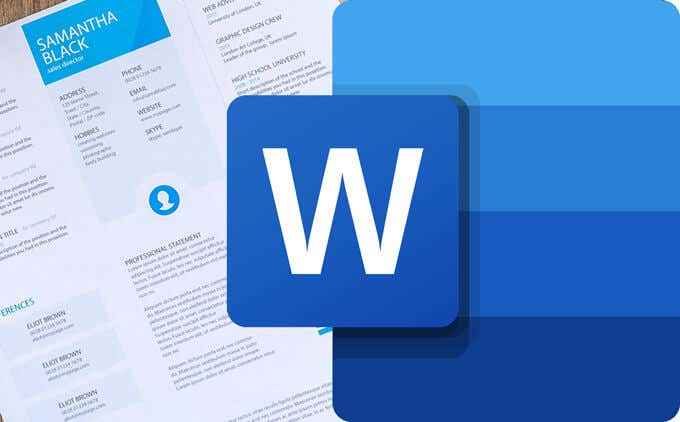
- 1719
- 252
- Clara Nguyen
Savoir convertir le texte dans une image en un document modifiable dans Microsoft Word peut être un bouton en temps réel. Nous vous montrerons quelques façons différentes de faire exactement cela, étape par étape.
Imaginez que vous souhaitez convertir une photo d'une brochure d'information en mot afin que vous puissiez modifier le texte. Ou peut-être que vous voulez transformer une image uniquement (je.e., scanné) pdf dans un document de mots modifiable. Dans les deux cas, il existe plusieurs façons de convertir une image en texte que vous pouvez modifier dans Word.
Table des matières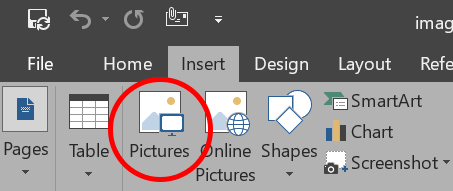
- Maintenant, vous avez un document Word contenant l'image.
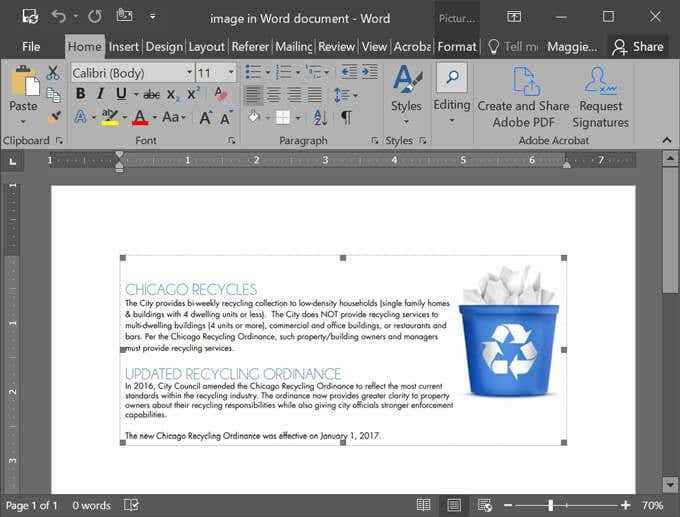
- Sélectionner Fichier> Enregistrer sous et accéder au dossier où vous souhaitez enregistrer le document.
- Dans la boîte de dialogue Enregistrer à côté de Sauvegarder comme type, choisir Pdf dans la liste déroulante et sélectionnez le Sauvegarder bouton.
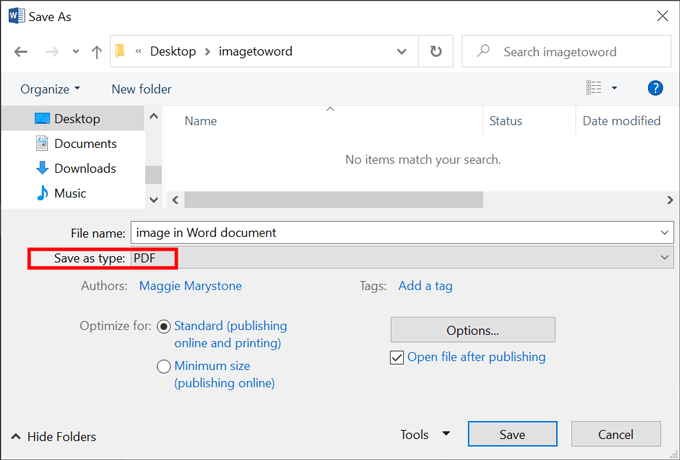
- Ensuite, allez à Déposer > Ouvrir ou presser Ctrl + O, Trouvez le fichier PDF que vous venez d'enregistrer, de le sélectionner et d'appuyer sur le Ouvrir bouton.
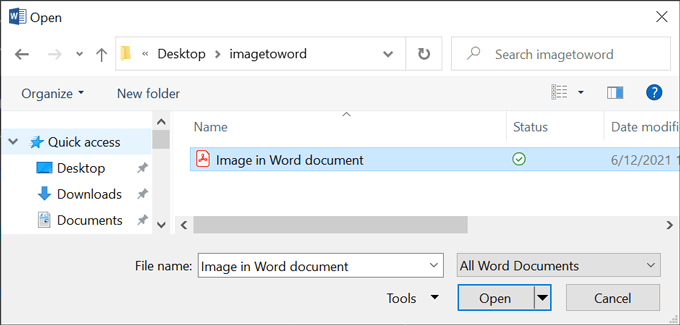
- C'est là que la magie se produit. Vous verrez un message vous informant que Word convertira désormais votre PDF en un document Word modifiable. Word vous avertit que le résultat peut ne pas ressembler exactement au PDF, surtout si le PDF contient de nombreuses images. Sélectionnez le D'ACCORD bouton.

- Tada! Vous pouvez maintenant vous déplacer librement sur votre document. Le texte de l'image a été converti en texte modifiable, et les graphiques sont insérés sous forme d'images.
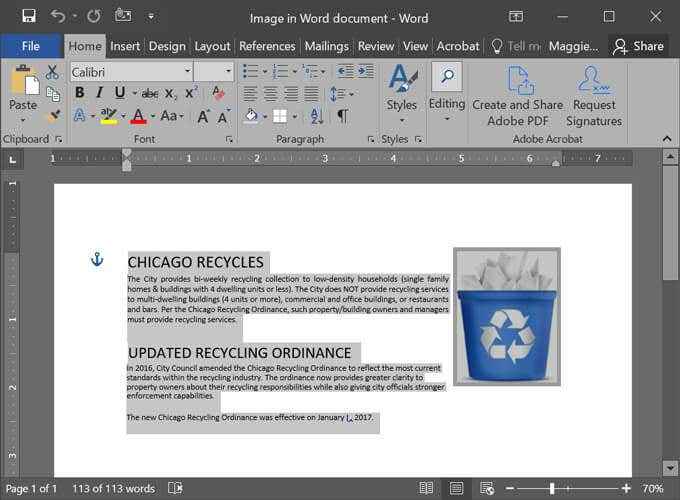
C'était super facile, à droite? Vous pouvez également utiliser Google Docs pour convertir les images en documents modifiables. Continuer à lire.
Comment convertir une image en mot à l'aide de Google Docs: le moyen facile
Que vous commenciez un fichier image ou un PDF uniquement, il existe un moyen simple de convertir votre fichier en document Google modifiable. Cette méthode fonctionnera pour les fichiers JPG, PNG, GIF ou PDF qui sont de 2 Mo ou moins et sont déjà orientés dans la bonne direction. Utilisez une application d'édition d'image pour la faire pivoter si vous en avez besoin.
- Dans un navigateur, allez conduire.Google.com.
- Téléchargez le fichier image sur votre Google Drive en sélectionnant Nouveau > Téléchargement de fichiers.
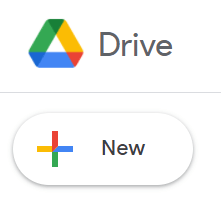
- Accédez au fichier et sélectionnez le Ouvrir bouton.
- Vous devriez maintenant voir le fichier répertorié sur la page Google Drive. Cliquez avec le bouton droit (ou contrôle + cliquez pour les utilisateurs de Mac) sur le fichier image et sélectionnez Ouvrir avec > Google Docs.
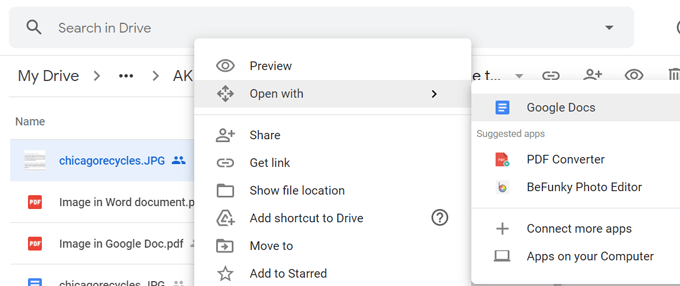
- Un nouveau document Google s'ouvrira contenant l'image ettexte modifiable. Prime!
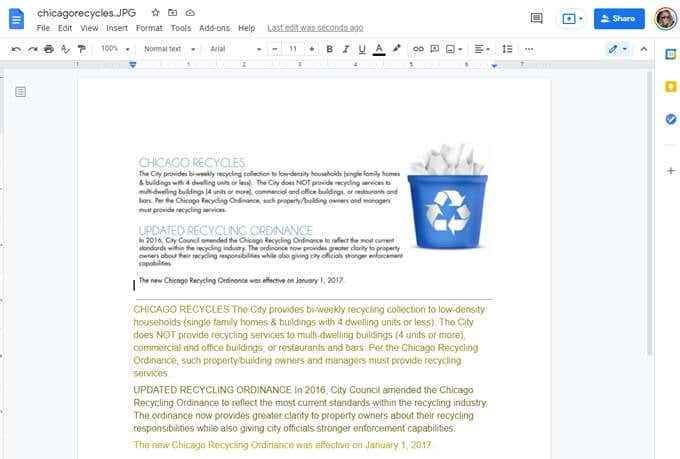
C'est ça! Ça pourrait difficilement être plus facile.
Comment convertir une image en mot à l'aide de Google Docs: The Long Way
Cette façon est similaire à la première méthode, mais au lieu d'utiliser Word, nous utiliserons Google Docs.
- Dans Google Docs, créez un nouveau Document à blanc.
- Placez le fichier image dans le document en sélectionnant Insérer > Image et naviguer vers l'image que vous souhaitez convertir.
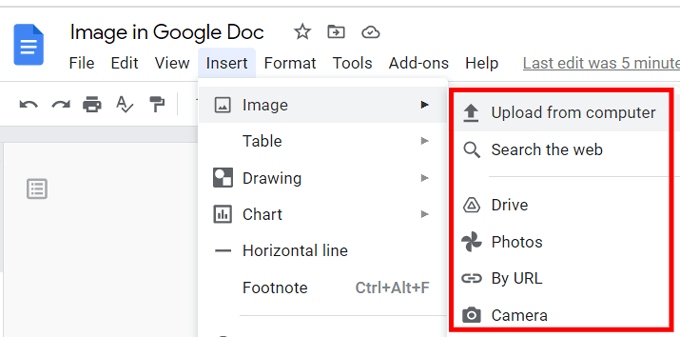
- Maintenant, vous avez un Doc Google contenant l'image.
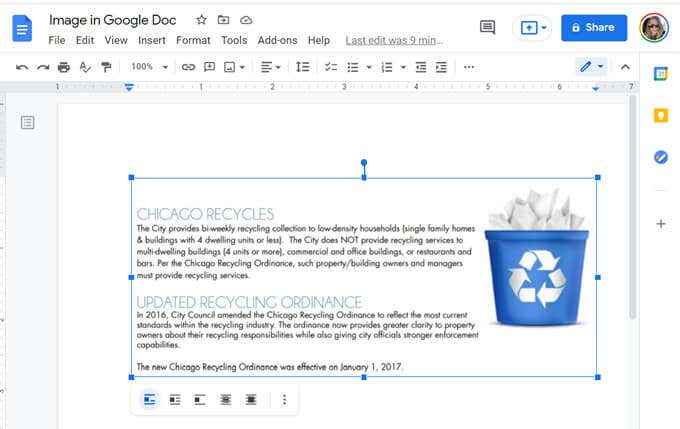
- Ensuite, nous allons télécharger le document en tant que PDF. Sélectionner Déposer > Télécharger > Document PDF. Le fichier télécharge automatiquement.
- Sélectionner Fichier> Ouvrir et accéder au PDF que vous venez de télécharger. Sélectionnez le Ouvrir bouton.
- Le PDF s'ouvrira dans un nouvel onglet de navigateur. Si vous avez un module complémentaire PDF comme Lumen installé dans Google Drive, vous devrez peut-être sélectionner Ouvrir avec et choisissez Google Docs.
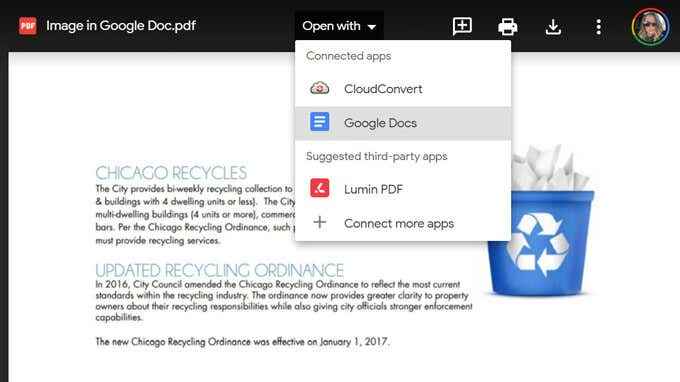
- Comme vous pouvez le voir ci-dessous, le PDF que vous avez ouvert avec Google Docs est modifiable. Il a l'air un peu plus funk.
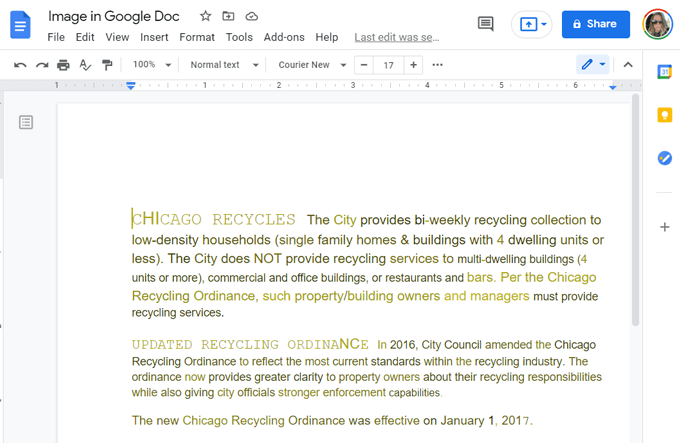
- Enfin, pour enregistrer votre document Google Doc en tant que document Word Microsoft, sélectionnez Déposer > Télécharger > Microsoft Word (.docx), Et le document téléchargera automatiquement comme un document Word.
Vous savez maintenant comment convertir facilement une image en un document modifiable ou Google. Dans le cas peu probable où vous avez des problèmes, vous pouvez toujours vous tourner vers des services tiers pour convertir votre fichier image en document Word modifiable.
Comment convertir une image en mot avec des applications tierces
Les convertisseurs d'image à mot sont un sou une douzaine. Nous avons essayé les applications Web suivantes pour convertir un fichier image en document Word modifiable et nous avons trouvé tous pour bien fonctionner.
En ligne2pdf.com
Avec en ligne2pdf.com, vous pouvez convertir un fichier image en plusieurs formats différents, y compris deux types de documents Microsoft Word: .doc et .docx. Sélectionner Oui Pour la reconnaissance facultative des personnages.
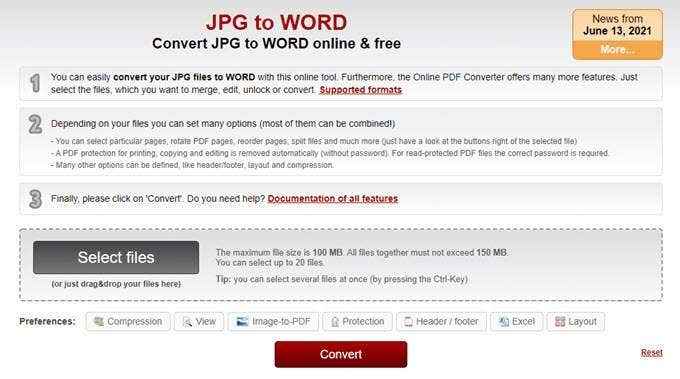
Notez que la taille maximale du fichier est de 100 Mo. Bien que vous puissiez sélectionner jusqu'à vingt fichiers, tous ces fichiers ensemble ne doivent pas dépasser 150 Mo.
Image2go.com
À l'image2go.com, faites glisser et déposez votre fichier d'image sur la page. Ensuite, sous Format cible, Sélectionnez le format auquel vous souhaitez convertir. Les options incluent .doc, .docx, .rtf, .txt, et plus.
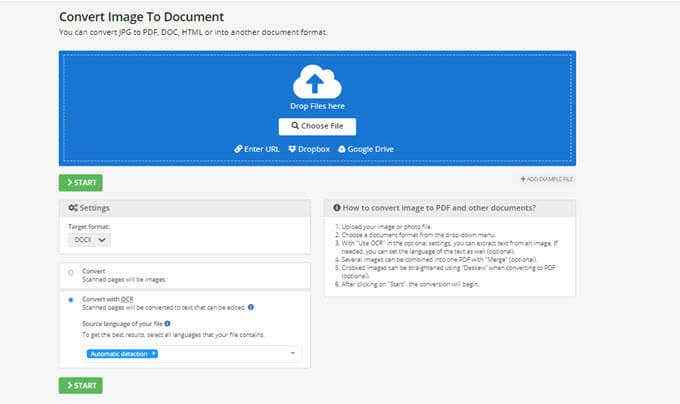
Sélectionnez l'option pour Convertir avec OCR. Passez en revue les autres options de la page, apportez toutes les modifications que vous souhaitez et sélectionnez le Commencer bouton. Lorsqu'il sera prêt, votre fichier converti téléchargera automatiquement.
Outil d'extracteur de texte de Brandfolder
Faites glisser et déposez votre fichier d'image sur cette page, recadrez l'image si vous le souhaitez et sélectionnez le Télécharger bouton.
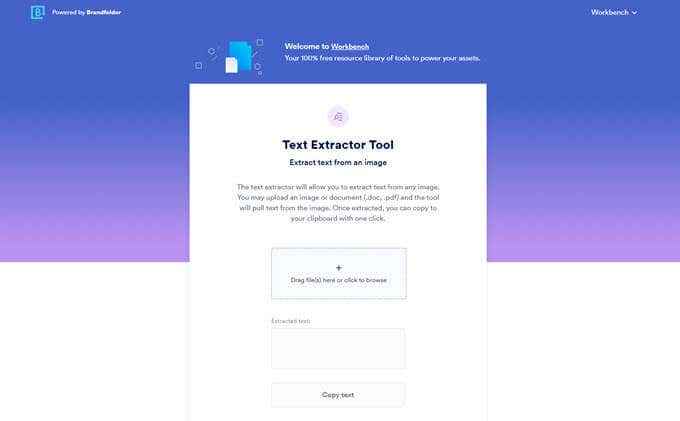
L'outil d'extracteur de texte de Brandfolder extraire le texte de l'image, l'affichage sur la page afin que vous puissiez le copier et le coller dans un document Word Microsoft.
- « Comment enregistrer, modifier et supprimer les mots de passe dans Chrome
- Comment trouver le meilleur canal Wi-Fi sur Windows, Mac et Linux »

